本文介绍在Ubuntu、Debian、Arch Linux、Fedora、OpenSUSE系统下安装和使用CKB Next的方法,以在Linux系统上更改Corsair键盘背光设置。Corsair键盘非常适合在PC上进行游戏,特别是在夜间,因为它们具有出色的RGB背光功能,用户可以轻松更改Corsair键盘背光,以显示不同的颜色和样式。通过新Linux内核,Corsair系列游戏键盘运行良好,媒体键通常可以工作,并且照明模式(lighting mode)可以正确显示,但是无法通过官方软件在Linux上配置和设置lighting,希望自定义背光外观的用户需要安装名为CKB-Next的自定义工具。
在Linux上安装CKB Next
CKB Next应用程序无法通过Linux上的软件源安装,安装此应用程序需要使用软件编译器从头开始构建程序,以下操作请先打开命令行窗口。
1、Ubuntu
在Ubuntu 16.04 LTS、Ubuntu 18.04 LTS和更新版本上,构建CKB Next需要一些依赖项,要开始安装,请在下面输入Apt命令:
sudo apt install git build-essential cmake libudev-dev qt5-default zlib1g-dev libappindicator-dev libpulse-dev libquazip5-dev
2、Debian
要在Debian Linux PC上设置依赖项,请输入Apt-get命令:
sudo apt-get install git build-essential cmake libudev-dev qt5-default zlib1g-dev libappindicator-dev libpulse-dev libquazip5-dev
3、Arch Linux
在终端中,输入以下Pacman命令以安装在Arch上编译所需的依赖项:
sudo pacman -S base-devel git cmake libsystemd qt5-base zlib libappindicator-gtk2 quazip libpulse
4、Fedora
所有版本的Fedora Linux都可以构建CKB Next,请输入以下命令:
sudo dnf install gcc git gcc-c++ make cmake glibc zlib-devel qt5-qtbase-devel quazip-qt5-devel libappindicator-devel systemd-devel pulseaudio-libs-devel
5、OpenSUSE系统
无论你使用何种版本的OpenSUSE Linux,只要安装了构建时依赖项,CKB Next软件就可以在其上进行编译,要使其正常工作,请在下面运行以下Zypper命令:
sudo zypper install git gcc gcc-c++ make cmake linux-glibc-devel zlib-devel libqt5-qtbase-devel libappindicator-devel systemd-devel libpulse-devel quazip-qt5-devel libudev-devel
下面介绍构建软件。
使用Git命令直接从它的GitHub存储库克隆软件:
git clone https://github.com/ckb-next/ckb-next.git
代码完成下载后,使用CD命令进入代码文件夹:
cd ckb-next
是时候在Linux上构建CKB Next软件了,编译软件代码不需要很多命令,只需运行代码中包含的“quickinstall”脚本即可:
./quickinstall
安装CKB Next应用程序后,你需要重新启动Linux PC才能完成此过程,登录后,你的Linux PC将使用Corsair CKB Next驱动程序,并能够配置Corsair键盘背光。
更改Corsair键盘背光设置
要更改Corsair键盘背光设置,请首先打开CKB Next,当应用程序打开时,它会自动检测插入Linux PC的Corsair键盘。
在此处,找到“设备(Device)”选项卡并单击它,在“设备(Device)”区域内,找到“状态(Status)”,然后单击它旁边的按钮以更新其上的固件:

更新设备的固件后,找到“Lighting”并单击它以访问键盘背光设置,在此区域内,请查看左侧的侧栏,以在某些预编程的lighting设置之间切换。
要为你的Corsair键盘创建新的lighting模式,请执行以下操作:
步骤1:找到“新模式(New mode)”并单击它以创建新的照明模式(lighting mode)。
步骤2:在键盘上写下新模式的名称,在CKB Next中标记它:
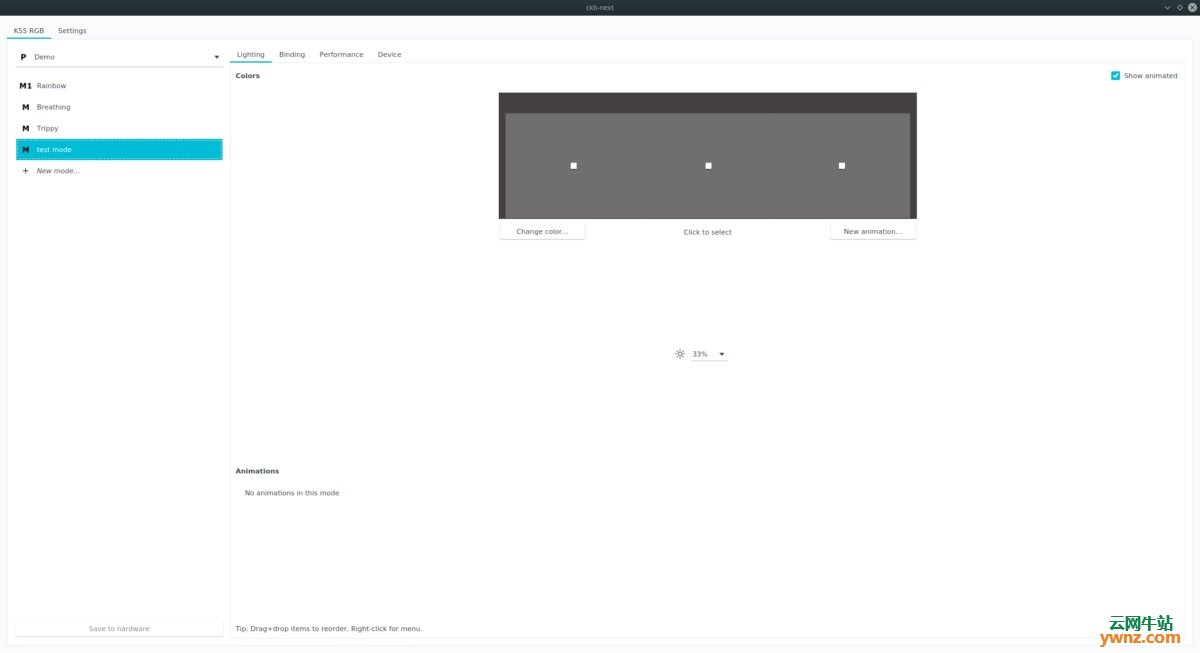
步骤3:单击左侧最远的方块,然后选择带有(255,255,255)的按钮以设置此方块的颜色,对其他方块做同样的操作:
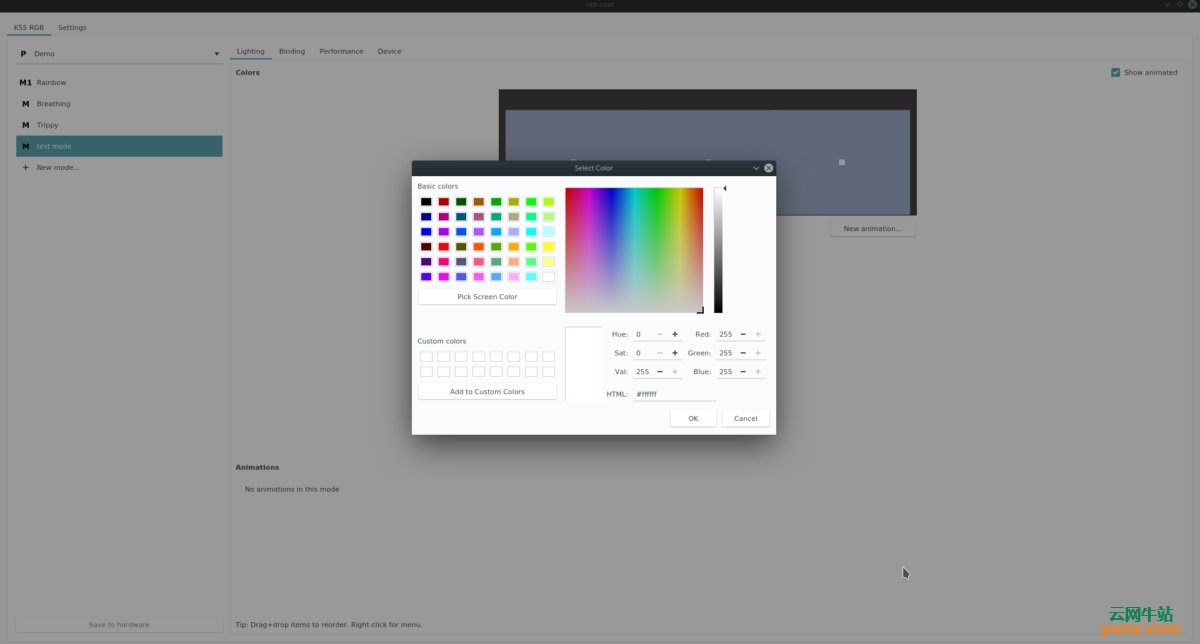
步骤4:返回左侧的第一个方块,用鼠标选择它并单击“新动画(New animation)”。
使用动画配置窗口自定义键盘为此正方形设置动画的方式,请务必对应用中的其他两个方块执行相同操作:
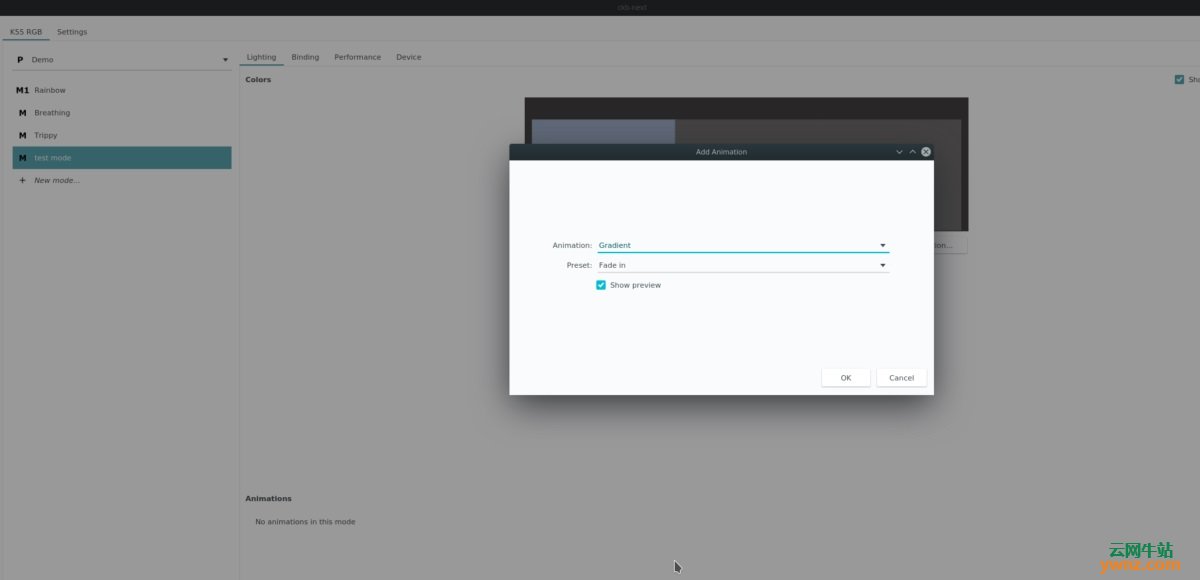
步骤5:选择你刚刚在侧栏上创建的新键盘lighting模式,然后单击“保存到硬件(Save to hardware)”将其应用到你的Corsair键盘。
只要将新模式安装到键盘上,它就会开始在Linux上使用它。
相关主题





中使用源码安装pgRouting)







)


--C语言实现)


